إعداد البريد الإلكتروني على استضافة Cloudways مع Rackspace
نشرت: 2024-01-28هل تواجه مشكلة في إعداد بريدك الإلكتروني على Cloudways؟ لقد حصلت على تغطيتها. سنوضح لك في هذا الدليل كيفية تكوين حسابات بريدك الإلكتروني باستخدام منصة Cloudways.
Cloudways with Rackspace هي عملية تسمح لك بتكوين Rackspace كموفر البريد الإلكتروني الخاص بك لمجال مستضاف على Cloudways، وهي منصة استضافة سحابية مُدارة.
يعد Rackspace مزودًا شهيرًا لاستضافة البريد الإلكتروني ومعروفًا بخدمات البريد الإلكتروني الموثوقة والآمنة. في هذا الدليل، سنقدم مقدمة شاملة لإعداد البريد الإلكتروني على Cloudways باستخدام Rackspace.
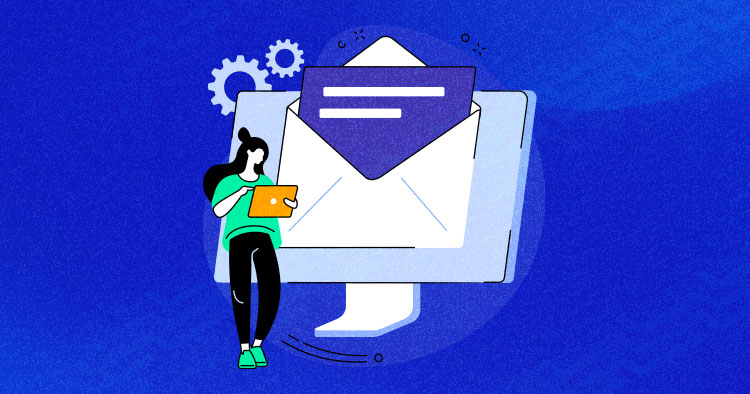
سنغطي الخطوات المتضمنة، بما في ذلك الاشتراك في حساب بريد إلكتروني، والوصول إلى إعدادات البريد الإلكتروني، وتحديث سجلات DNS في Cloudways، والتحقق من ملكية المجال باستخدام Rackspace، وتكوين إعدادات عميل البريد الإلكتروني، واختبار وظائف البريد الإلكتروني.
دعنا نتعمق في التفاصيل ونتعلم كيفية تكوين البريد الإلكتروني على Cloudways!
المزايا بعد إعداد البريد الإلكتروني على Cloudways
فوائد إعداد البريد الإلكتروني على Cloudways
هناك العديد من الفوائد لإعداد البريد الإلكتروني على Cloudways، وهي منصة استضافة سحابية مُدارة.
فيما يلي بعض المزايا الرئيسية:
1. البريد الإلكتروني للنطاق المخصص:
باستخدام Cloudways، يمكنك إعداد عناوين بريد إلكتروني مخصصة باسم النطاق الخاص بك، مثل "yourname@yourdomain.com". يضيف عنوان البريد الإلكتروني المخصص للمجال لمسة احترافية إلى اتصالاتك ويساعد في ترسيخ مصداقية العلامة التجارية.
2. إدارة المجال بسهولة:
توفر Cloudways واجهة سهلة الاستخدام لإدارة إعدادات المجال الخاص بك، بما في ذلك سجلات DNS الضرورية لتكوين البريد الإلكتروني. يمكنك بسهولة إضافة سجلات DNS أو تعديلها أو حذفها لإعداد حسابات بريدك الإلكتروني وإدارتها بكفاءة.
3. اختيار موفري البريد الإلكتروني:
يتيح لك Cloudways الاختيار من بين موفري خدمة البريد الإلكتروني المختلفين لتكوين بريدك الإلكتروني، وفقًا لمتطلباتك.
يمنحك هذا المرونة في اختيار مزود البريد الإلكتروني الذي يناسب احتياجاتك بشكل أفضل من حيث الميزات والسعر والموثوقية.
4. تعزيز أمن البريد الإلكتروني:
تأخذ Cloudways الأمان على محمل الجد وتوفر إجراءات أمنية قوية لحسابات البريد الإلكتروني الخاصة بك. يتضمن ذلك ميزات مثل تشفير SSL وتصفية البريد العشوائي وفحص الفيروسات لحماية اتصالات البريد الإلكتروني الخاصة بك من التهديدات السيبرانية.
5. التكامل السلس:
يعد إعداد البريد الإلكتروني على Cloudways أمرًا سلسًا حيث يمكنك بسهولة دمج موفر البريد الإلكتروني الذي اخترته مع المجال الخاص بك المستضاف على Cloudways.
وهذا يضمن الاتصال السلس بين موقع الويب الخاص بك وحسابات البريد الإلكتروني ويبسط عملية الإعداد.
6. قابلية التوسع والأداء:
توفر Cloudways حلول استضافة سحابية قابلة للتطوير، مما يسمح لك بإدارة نمو حسابات بريدك الإلكتروني بسهولة مع توسع أعمالك.
فهو يوفر تكوينات خادم محسنة وخيارات تخزين مؤقت، مما يضمن أداء بريد إلكتروني سريعًا وموثوقًا.
7. دعم موثوق:
توفر Cloudways دعمًا للعملاء على مدار 24 ساعة طوال أيام الأسبوع من خلال قنوات متنوعة، بما في ذلك الدردشة المباشرة والتذاكر وقاعدة المعرفة. يمكن لفريق الدعم الخاص بهم مساعدتك في حل أي مشكلات فنية تتعلق بإعداد البريد الإلكتروني وإدارته على Cloudways.
احصل على التفاصيل الشاملة من خلال القراءات التالية:
مراجعة Cloudways: إيجابيات وسلبيات
اتبع هذه الطرق لإعداد البريد الإلكتروني-
طرق سهلة لإعداد البريد الإلكتروني على Cloudways
يتضمن إعداد البريد الإلكتروني على Cloudways مع Rackspace عدة خطوات لتكوين Rackspace كموفر بريدك الإلكتروني وربطه بنطاقك المستضاف على Cloudways.
فيما يلي دليل خطوة بخطوة لإعداد البريد الإلكتروني:
إعداد البريد الإلكتروني على Cloudways باستخدام Rackspace
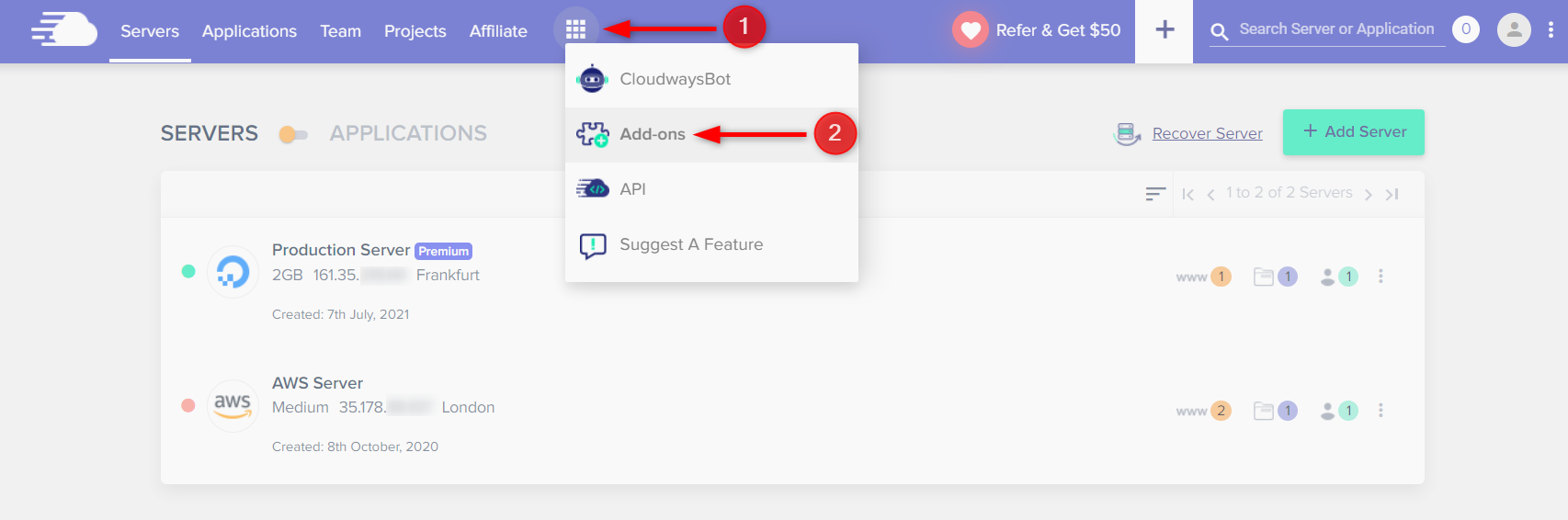
الخطوة 1: قم بالتسجيل للحصول على حساب بريد إلكتروني على Rackspace
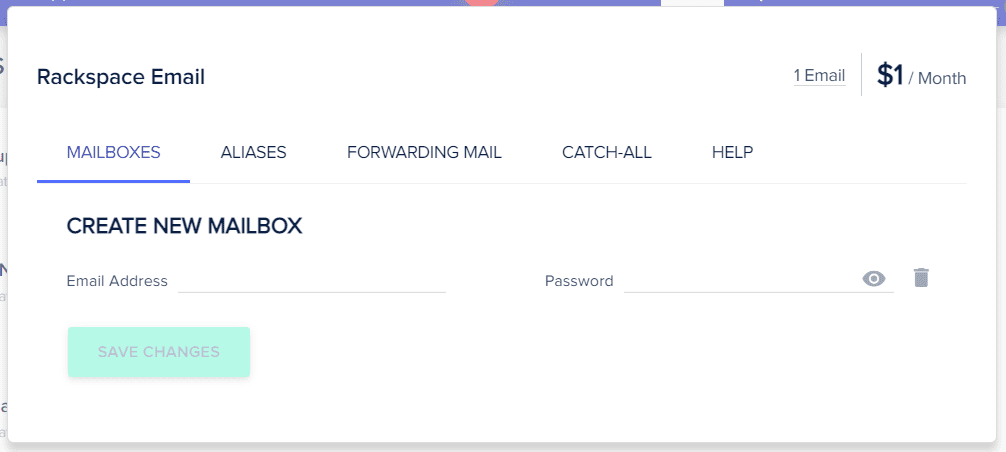
- انتقل إلى موقع Rackspace على الويب (https://www.rackspace.com/email-hosting) وقم بالتسجيل للحصول على حساب بريد إلكتروني على Rackspace.
- اتبع المطالبات لاختيار خطة وإعداد حساب بريدك الإلكتروني وإنشاء عناوين بريد إلكتروني لنطاقك.
الخطوة 2 : الوصول إلى إعدادات البريد الإلكتروني في Rackspace
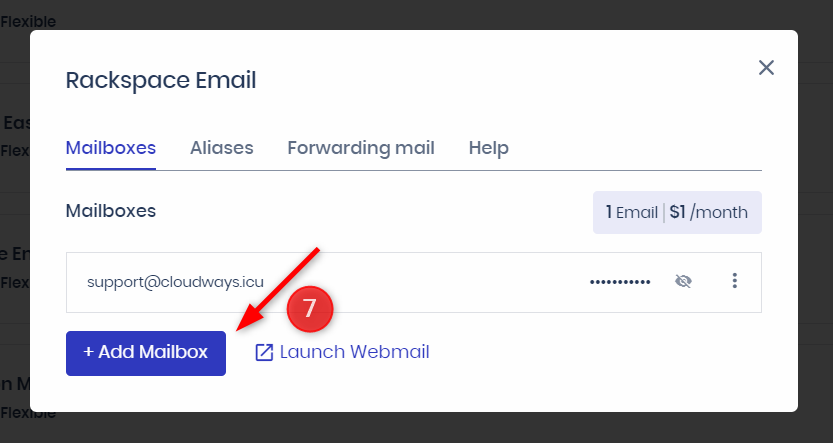
- بمجرد إعداد حساب البريد الإلكتروني الخاص بك على Rackspace، قم بتسجيل الدخول إلى لوحة تحكم Rackspace (https://cp.rackspace.com/).
- انتقل إلى علامة التبويب "النطاقات" وحدد المجال الخاص بك من قائمة النطاقات المرتبطة بحساب Rackspace الخاص بك.
- انقر فوق علامة التبويب "البريد الإلكتروني" ثم انقر فوق "إضافة صندوق بريد" لإنشاء صندوق بريد للمجال الخاص بك.
الخطوة 3: تحديث سجلات DNS في Cloudways

- قم بتسجيل الدخول إلى حساب Cloudways الخاص بك وانتقل إلى قسم "إدارة النطاق".
- انقر فوق اسم المجال الخاص بك ثم انقر فوق علامة التبويب "إعدادات DNS".
- في قسم "إضافة سجل DNS جديد"، أضف سجلات MX (Mail Exchange) المقدمة من Rackspace لنطاقك. تحدد هذه السجلات إعدادات خادم البريد الإلكتروني Rackspace لتلقي رسائل البريد الإلكتروني الخاصة بنطاقك. عادةً، ستبدو سجلات MX على النحو التالي: نوع السجل: مضيف MX: (اتركه فارغًا أو أدخل "@") الأولوية: (كما هو منصوص عليه في Rackspace) خادم البريد: (كما هو منصوص عليه في Rackspace)
- احفظ إعدادات DNS.
الخطوة 4: التحقق من ملكية النطاق باستخدام Rackspace
- قد يطلب منك Rackspace التحقق من ملكية النطاق عن طريق إضافة سجل TXT أو CNAME إلى إعدادات DNS الخاصة بنطاقك.
- اتبع الإرشادات المقدمة من Rackspace لإكمال عملية التحقق من ملكية النطاق.
الخطوة 5: تكوين إعدادات عميل البريد الإلكتروني
- بمجرد تحديث سجلات DNS والتحقق من ملكية النطاق، يمكنك تكوين برنامج البريد الإلكتروني الخاص بك (مثل Outlook وThunderbird وما إلى ذلك) للاتصال بحساب البريد الإلكتروني الخاص بك على Rackspace.
- ارجع إلى وثائق Rackspace أو تعليمات الإعداد للعثور على إعدادات الخادم الصحيحة، بما في ذلك عناوين الخادم الواردة والصادرة والمنافذ وطرق المصادقة.
- أدخل إعدادات الخادم في برنامج البريد الإلكتروني الخاص بك واتبع المطالبات لإكمال إعداد حساب البريد الإلكتروني.
الخطوة 6: الاختبار واستكشاف الأخطاء وإصلاحها
- بعد إعداد حساب البريد الإلكتروني Rackspace وتكوين عميل البريد الإلكتروني، قم باختبار وظيفة البريد الإلكتروني بدقة للتأكد من أنها تعمل كما هو متوقع.
- قم بإرسال واستقبال رسائل البريد الإلكتروني الاختبارية، والتحقق من وجود أي أخطاء أو مشكلات، واستكشاف الأخطاء وإصلاحها إذا لزم الأمر. اتصل بدعم Rackspace للحصول على المساعدة إذا لزم الأمر.
إعداد البريد الإلكتروني SMTP على Cloudways
فيما يلي دليل خطوة بخطوة حول كيفية إعداد بريد SMTP الإلكتروني على Cloudways:
الخطوة 1 : قم بتسجيل الدخول إلى حساب Cloudways الخاص بك
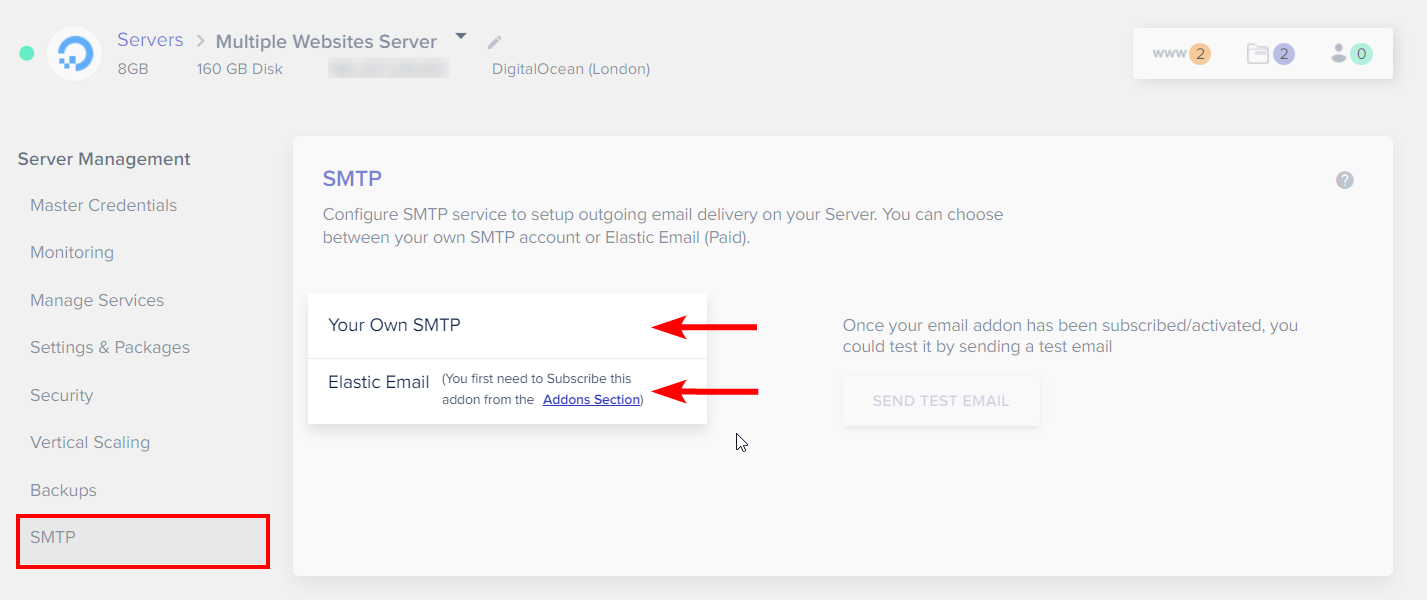
- انتقل إلى موقع Cloudways الإلكتروني (https://www.cloudways.com/) وانقر على "تسجيل الدخول" في الزاوية العلوية اليمنى.
- أدخل عنوان بريدك الإلكتروني وكلمة المرور، ثم انقر على "تسجيل الدخول" للوصول إلى حسابك على Cloudways.
الخطوة 2 : الوصول إلى الوظيفة الإضافية SMTP.
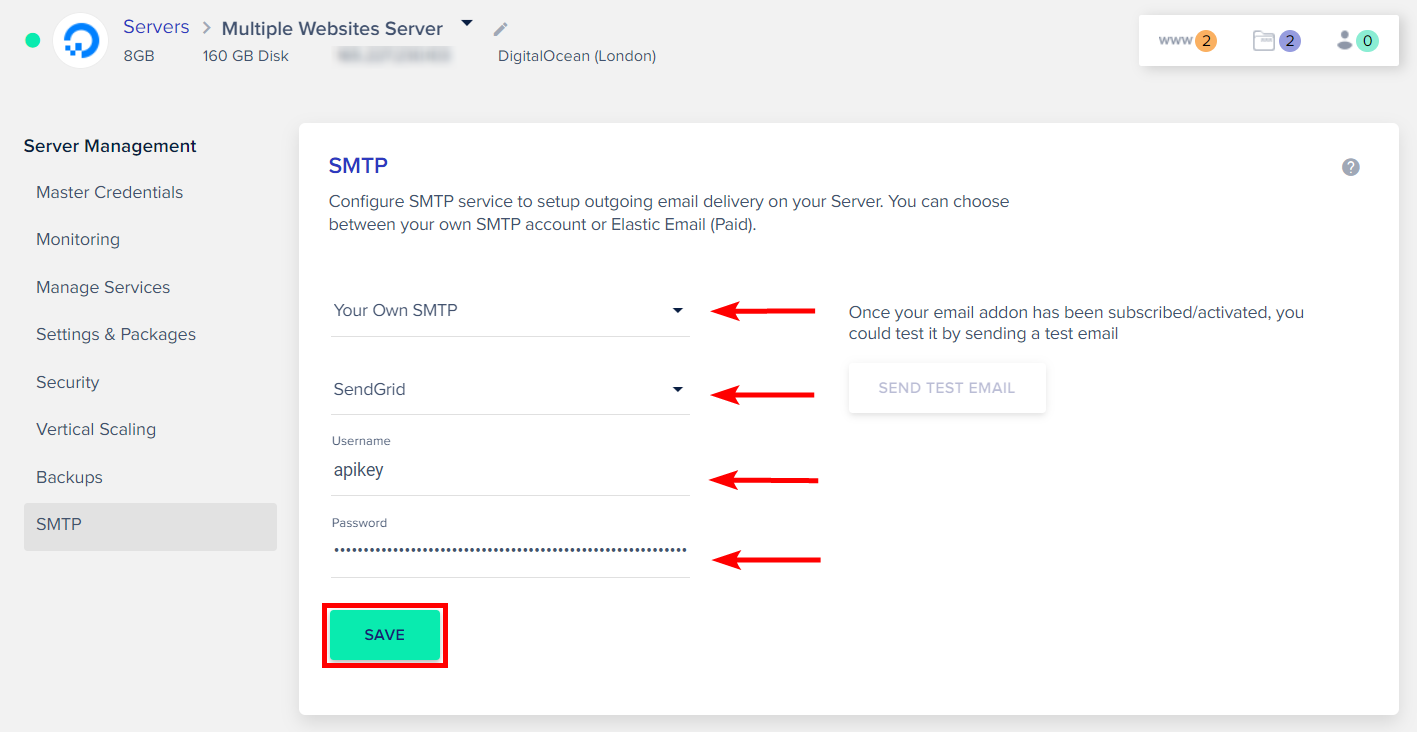
- بمجرد تسجيل الدخول، انقر فوق الخادم/التطبيق المستهدف من قائمة الخوادم/التطبيقات في لوحة تحكم Cloudways الخاصة بك.
- في القائمة اليسرى، انقر فوق "الوظائف الإضافية" ثم حدد "SMTP" من القائمة المنسدلة.
الخطوة 3 : تثبيت وتنشيط الوظيفة الإضافية SMTP
- انقر فوق الزر "تنشيط وظيفة SMTP الإضافية" لتثبيت وتنشيط الوظيفة الإضافية SMTP لخادمك/تطبيقك.
الخطوة 4 : تكوين إعدادات SMTP
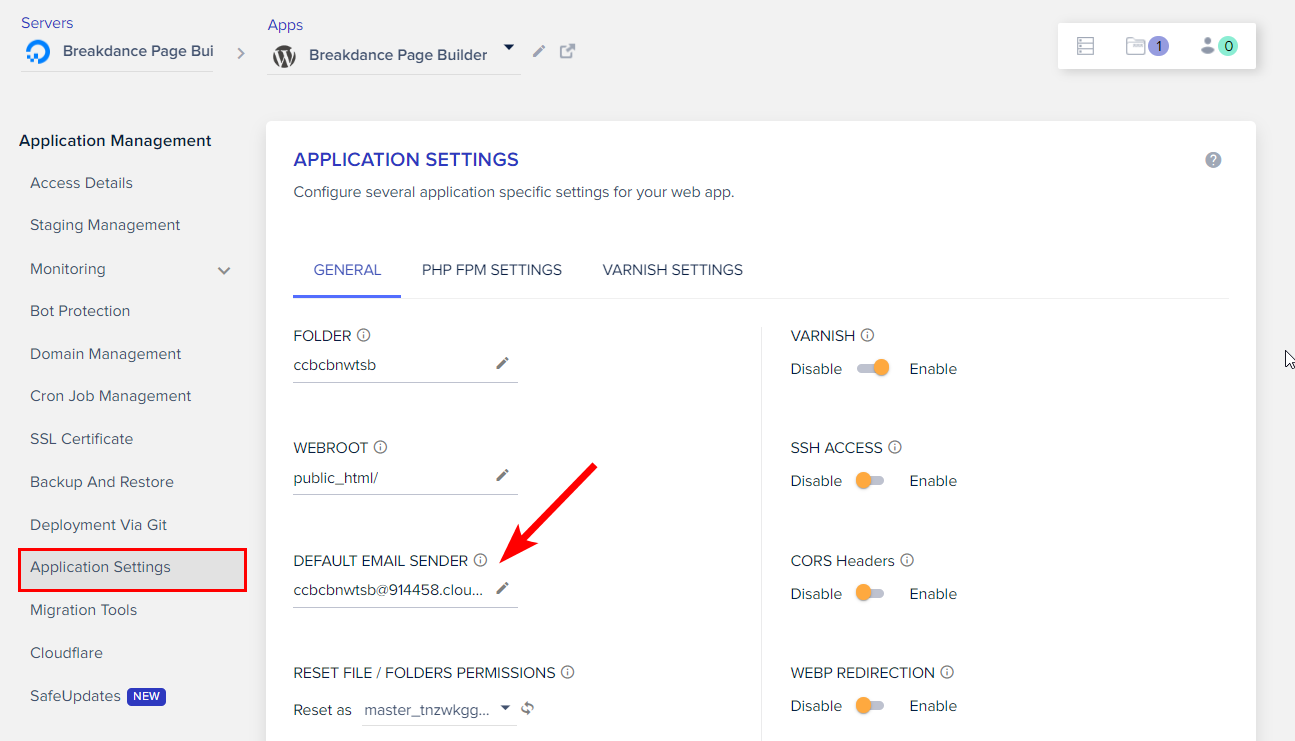
- بمجرد تنشيط وظيفة SMTP الإضافية، سترى إعدادات SMTP على الشاشة.
- قم بتدوين مضيف SMTP ومنفذ SMTP واسم مستخدم SMTP وكلمة مرور SMTP. ستحتاج إلى هذه الإعدادات لتهيئة تطبيقك أو مكونك الإضافي لإرسال رسائل البريد الإلكتروني.
- اختياريًا، يمكنك تمكين تشفير SSL/TLS لنقل آمن للبريد الإلكتروني.
الخطوة 5 : تكوين التطبيق أو البرنامج المساعد الخاص بك
- اعتمادًا على التطبيق أو المكون الإضافي الذي تستخدمه لإرسال رسائل البريد الإلكتروني، انتقل إلى الإعدادات أو صفحة التكوين المتعلقة بإعدادات البريد الإلكتروني.
- أدخل مضيف SMTP، ومنفذ SMTP، واسم مستخدم SMTP، وكلمة مرور SMTP التي قمت بتدوينها من إعدادات الوظيفة الإضافية Cloudways SMTP.
- إذا تم تمكين تشفير SSL/TLS، فتأكد من تحديد خيار التشفير المناسب (مثل SSL أو TLS) في التطبيق/المكون الإضافي الخاص بك.
- احفظ الإعدادات.
الخطوة 6 : اختبار إرسال البريد الإلكتروني
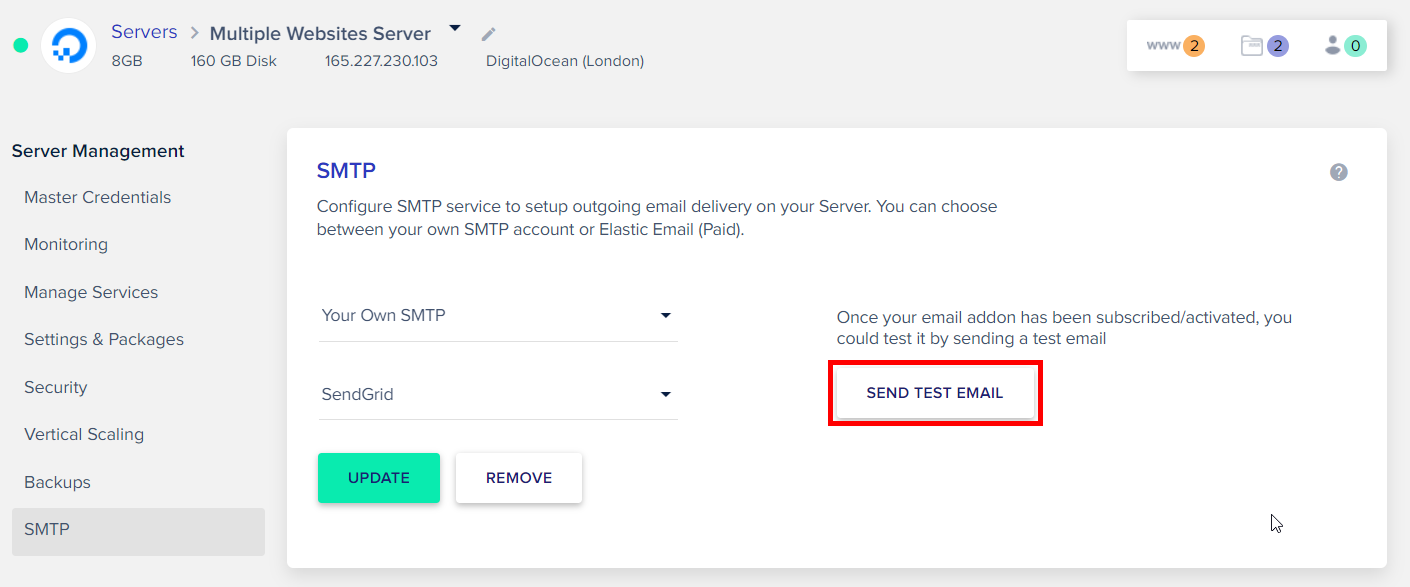
- بعد تكوين إعدادات Rackspace SMTP في تطبيقك أو مكونك الإضافي، أرسل بريدًا إلكترونيًا تجريبيًا للتحقق من أن الإعداد يعمل بشكل صحيح.
- تحقق من البريد الوارد لعنوان البريد الإلكتروني للمستلم للتأكد من تسليم البريد الإلكتروني التجريبي بنجاح.
رأينا-
الخلاصة - طرق سهلة لإعداد البريد الإلكتروني على Cloudways
يمكن إعداد البريد الإلكتروني على Cloudways باستخدام موفر بريد إلكتروني مثل Rackspace، أو Google Workspace، أو Microsoft Office 365 ، أو باستخدام الوظيفة الإضافية Cloudways SMTP.
تتمتع كلتا الطريقتين بمزايا خاصة بهما ويمكن تهيئتهما لإرسال رسائل بريد إلكتروني من المجال الخاص بك المستضاف على Cloudways.
يوفر استخدام موفر البريد الإلكتروني ميزات مثل إدارة البريد الإلكتروني المتقدمة، والتصفية القوية للبريد العشوائي، والوصول إلى واجهات بريد الويب وعملاء البريد الإلكتروني.
يتطلب تكوين إعدادات DNS لتوجيه حركة مرور البريد الإلكتروني إلى خوادم موفر البريد الإلكتروني واتباع تعليماتهم المحددة لإعداد حسابات البريد الإلكتروني.
يتيح لك استخدام الوظيفة الإضافية Cloudways SMTP إرسال رسائل البريد الإلكتروني مباشرة من خلال خادم Cloudways باستخدام SMTP.
يتطلب الأمر تثبيت الوظيفة الإضافية SMTP وتنشيطها، وتكوين إعدادات SMTP في التطبيق أو المكون الإضافي الخاص بك، وإرسال رسائل بريد إلكتروني اختبارية للتحقق من الإعداد.
من خلال إعداد البريد الإلكتروني على Cloudways، يمكنك الحصول على عنوان بريد إلكتروني احترافي باسم المجال الخاص بك، مما يسمح لك بإرسال واستقبال رسائل البريد الإلكتروني باستخدام حسابات البريد الإلكتروني الخاصة بنطاقك.
اقرأ الطرق الكاملة هنا:
إنشاء نطاق فرعي على Cloudways: دليل خطوة بخطوة
الاستفسارات المتعلقة بهذا المنشور-
الأسئلة الشائعة- أفضل دليل لإعداد البريد الإلكتروني
لقد أضفنا هنا بعض الأسئلة الشائعة حول هذا المنشور.
هل يمكنني استخدام مجال مخصص لحساب البريد الإلكتروني الخاص بي على Cloudways؟
نعم، يمكنك استخدام مجال مخصص لحساب البريد الإلكتروني الخاص بك على Cloudways. أثناء عملية إعداد البريد الإلكتروني على Cloudways، يمكنك تحديد المجال المخصص الخاص بك كعنوان البريد الإلكتروني (على سبيل المثال، example@yourdomain.com)، وسوف تقوم Cloudways بإنشاء حساب بريد إلكتروني مرتبط بهذا المجال المخصص.
هل يمكنني إنشاء حسابات بريد إلكتروني متعددة على Cloudways؟
نعم، يمكنك إنشاء حسابات بريد إلكتروني متعددة على Cloudways. يمكنك إنشاء حسابات بريد إلكتروني متعددة لمجالات أو نطاقات فرعية مختلفة مرتبطة بتطبيق Cloudways الخاص بك.
هل يمكنني استخدام تشفير SSL/TLS لحساب البريد الإلكتروني الخاص بي على Cloudways؟
نعم، يدعم Cloudways تشفير SSL/TLS لحسابات البريد الإلكتروني. يمكنك تكوين برنامج عميل البريد الإلكتروني الخاص بك لاستخدام تشفير SSL/TLS لخوادم البريد الوارد والصادر لضمان الاتصال الآمن.
ماذا علي أن أفعل إذا واجهت مشكلات في إعداد البريد الإلكتروني على Cloudways؟
إذا واجهت مشكلات في إعداد البريد الإلكتروني على Cloudways.
هل يمكنني إعداد إعادة توجيه البريد الإلكتروني على Cloudways؟
نعم، يمكنك إعداد إعادة توجيه البريد الإلكتروني على Cloudways. يمكنك تكوين قواعد إعادة توجيه البريد الإلكتروني لحسابات البريد الإلكتروني الخاصة بك من لوحة إدارة حساب البريد الإلكتروني في Cloudways. يمكنك إعادة توجيه رسائل البريد الإلكتروني الواردة إلى عناوين بريد إلكتروني أخرى، مما يسمح لك بتلقي رسائل البريد الإلكتروني من حسابات متعددة.
